Khi in các tài liệu văn bản, đặc biệt là các tài liệu nhiều trang, thường nảy sinh sự nhầm lẫn: theo sau trang nào là gì? Sự phân trang được cung cấp bởi một người dùng có kinh nghiệm sẽ giúp ích rất nhiều.
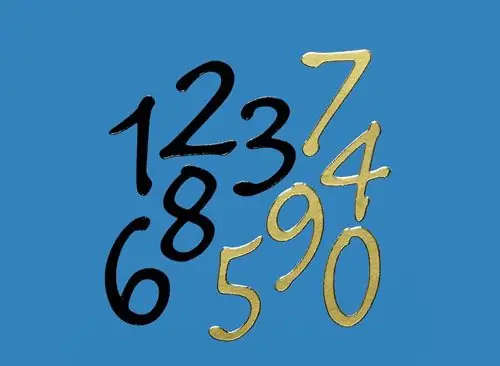
Cần thiết
Máy vi tính
Hướng dẫn
Bước 1
Trong thanh trên cùng của tài liệu văn bản, hãy tìm menu "Chèn". Tìm nhóm "Làm việc với Đầu trang và Chân trang", sau đó "Đầu trang và Chân trang" trong số các tùy chọn menu. Chọn lệnh "Số trang" và vị trí của các số: dưới cùng, trên cùng.
Bước 2
Tùy chỉnh kiểu đánh số: phông chữ, kích thước, vị trí trên trang. Trong nhóm "Định dạng số trang", hãy chọn cách đánh số sẽ được hiển thị: số, chữ cái, ký hiệu, v.v.
Bước 3
Đóng cửa sổ đầu trang và chân trang và menu Thiết kế bằng cách nhấp vào dấu chéo hoặc nhấp đúp vào trường văn bản trong tài liệu.
Bước 4
Trong trình soạn thảo văn bản "Open Office", bạn có thể thiết lập đánh số tự động. Để thực hiện việc này, hãy chèn đầu trang hoặc chân trang ở đầu hoặc cuối trang. Sau đó chọn nhóm Trường và Số trang từ menu Chèn.
Bước 5
Để bắt đầu đánh số trên một trang khác với trang đầu tiên (ví dụ: nếu đó là trang tiêu đề), hãy bấm vào đầu đoạn đầu tiên của trang được yêu cầu. Trong menu "Định dạng", chọn nhóm "Đoạn văn", trong cửa sổ mới, hãy chọn hộp bên cạnh tùy chọn "Thêm dấu ngắt". Sau đó, chọn hộp bên cạnh tùy chọn "Kiểu trang" và chọn một kiểu từ danh sách. Chỉ định số lượng bắt đầu đánh số, lưu cài đặt.
Bước 6
Một cách đánh số khác trong "Open Office": trong menu "Insert", chọn lệnh "Break", sau đó hộp thoại "Insert Break" - "Page Break". Đánh dấu vào ô phía trước tùy chọn "Thay đổi số trang", nhập số bắt đầu. Lưu cài đặt và thoát khỏi menu.






